Como todos sabemos, OneNote es una gran herramienta para tomar y gestionar notas y colaborar en ellas. Sin embargo, si quieres darle un poco de sabor a tus notas y añadir algunos emojis, por ejemplo, insertar una cara sonriente o una botella de champán de celebración, siempre te quedas sin palabras. Al menos eso ocurre en la versión de escritorio de OneNote.
Al parecer, no hay una forma sencilla de buscar un emoji en OneNote e integrarlo en las notas. Si vas al menú “Insertar”, encontrarás un icono que parece un emoji. Pero te llevarás una decepción, porque detrás de él están los llamados stickers. Estos pueden ser agradables para darle sabor a tus notas porque son coloridos y animados, pero no son lo que estás buscando.

Aunque introduzcas los símbolos manualmente, por ejemplo “:-)” para un smiley, éste no se adapta automáticamente a un emoji.
Solución
Sin embargo, existe una forma rápida y sencilla de buscar e insertar un emoji en las notas.
Puedes utilizar el atajo de teclado/combinación de teclas “Windows + .“, es decir, pulsar la tecla de Windows y la tecla de punto al mismo tiempo. A veces, la tecla de Windows también se llama tecla de inicio.
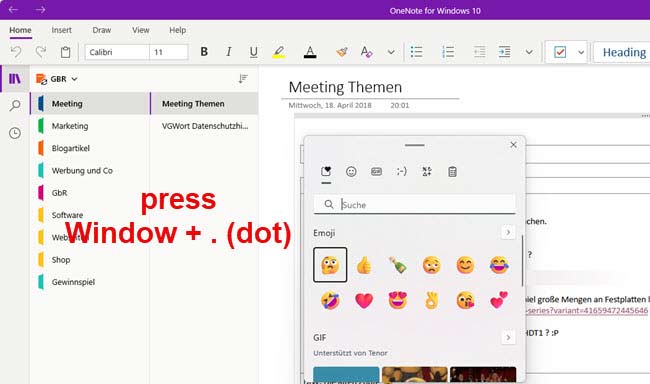
Se abrirá entonces un menú o diálogo en el que se muestran varios emojis y en el que también puedes buscar emoji adicional.

Esto significa que todavía existe una forma práctica de insertar algunos emoticonos, corchos de champán, trozos de pizza o similares como decoración en las notas de OneNote. Los atajos o combinaciones de teclas también son una gran cosa, ya que agilizan enormemente el trabajo en el PC. Sin embargo, habría esperado que la selección a través del menú Insertar fuera intuitiva, porque los atajos no están en la cabeza del usuario per se. Esto plantea la cuestión de por qué Microsoft oculta un diálogo emoji tan bonito como éste.



